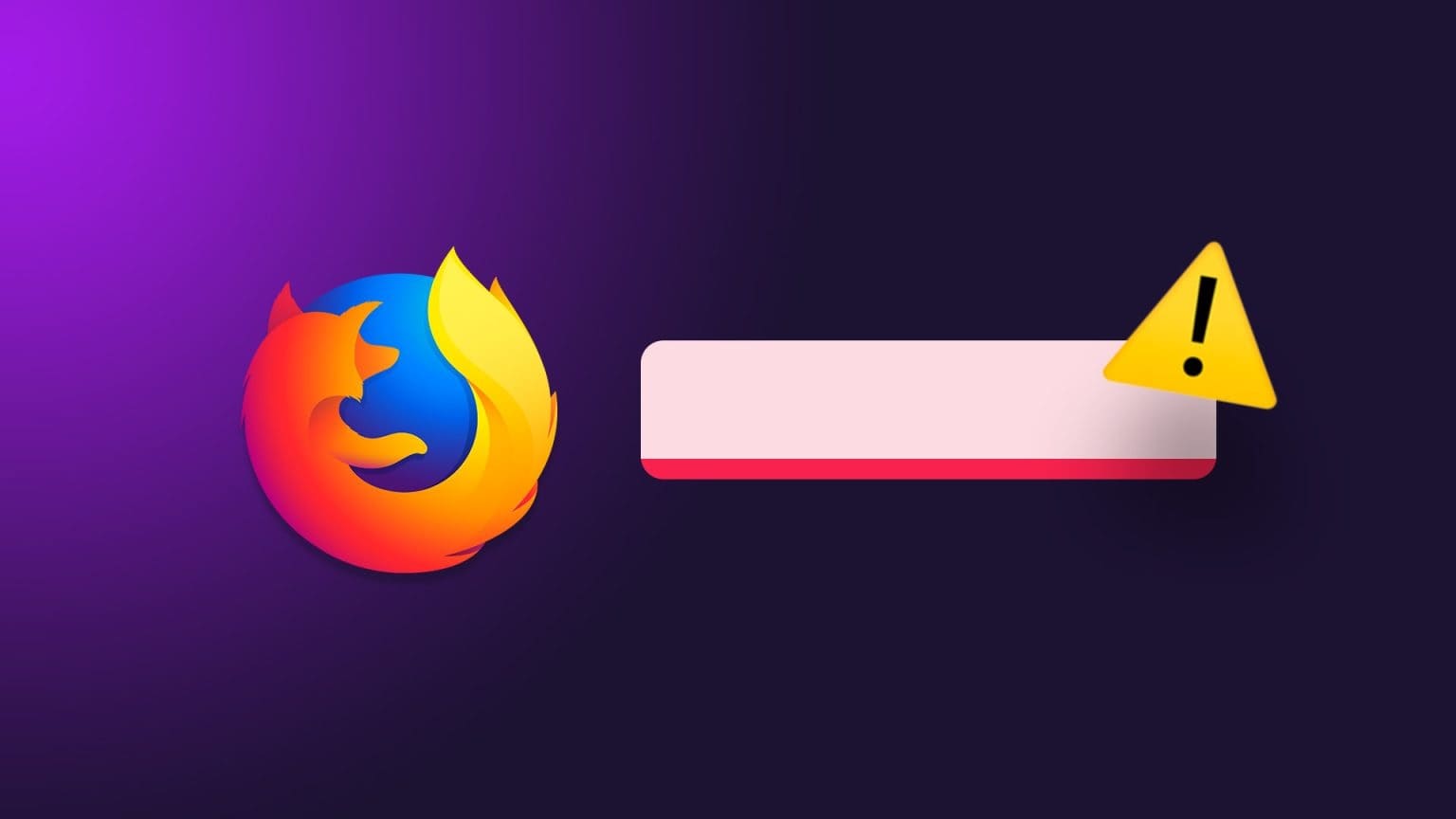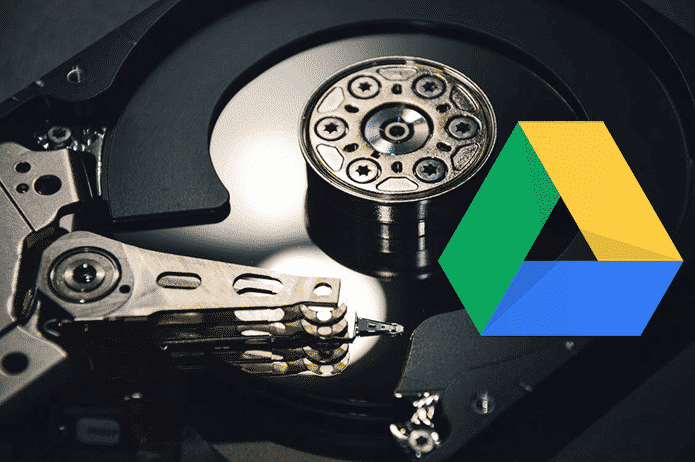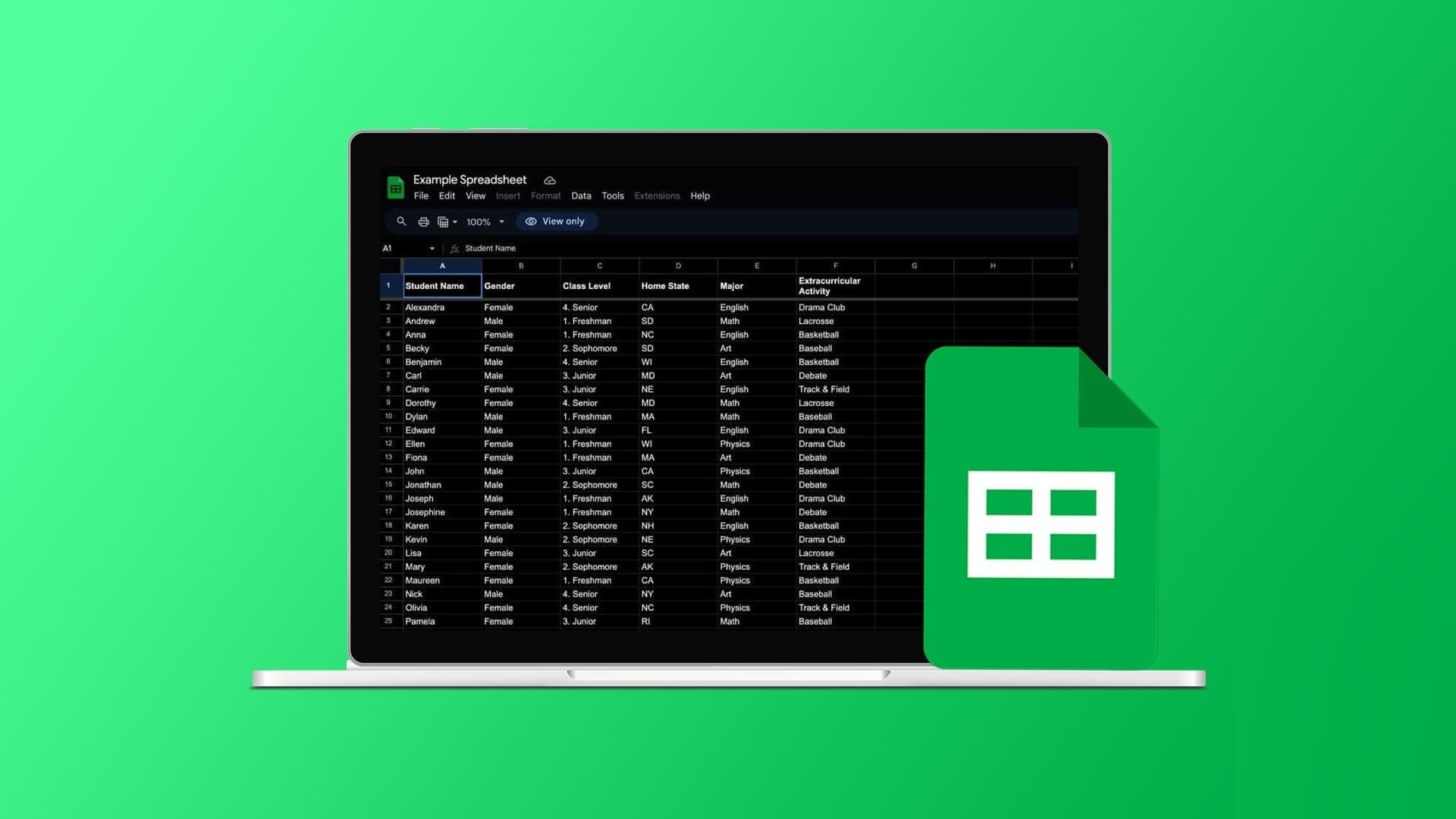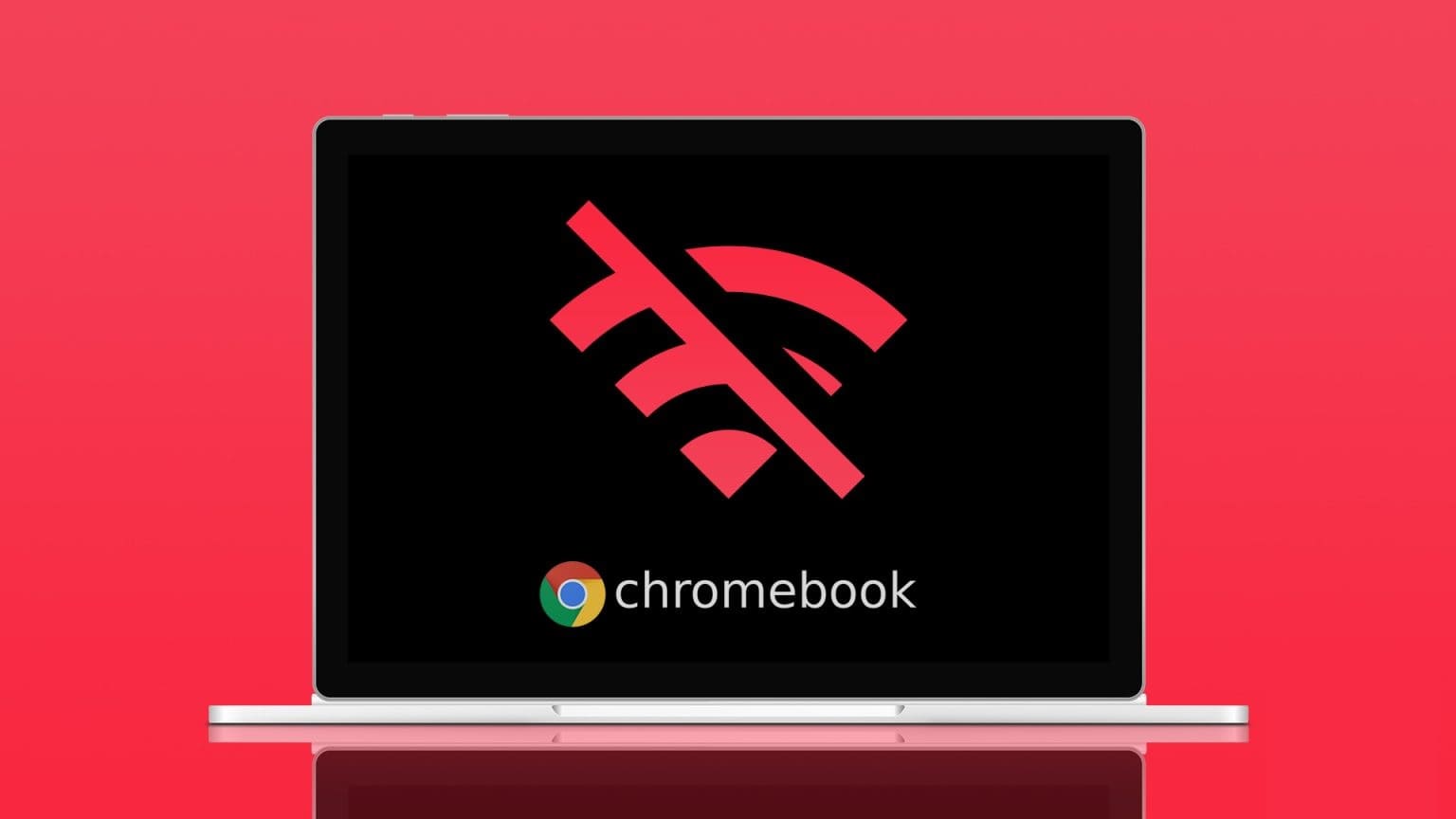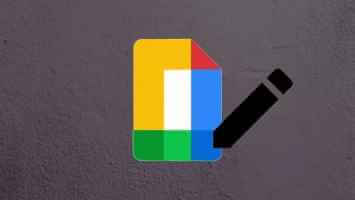Aplikace Mail na vašem Macu je výchozí e-mailový klient pro správu všech vašich e-mailových účtů. Mohl bys Naplánujte si e-maily Pomocí poštovní aplikace pro budoucí data, abyste nepřišli o důležité události nebo výročí. Někdy však můžete obdržet e-mail, který chcete sdílet ve formátu PDF. Mohou to být podrobnosti o letu, seznam položek, smlouva nebo některé důležité informace, které nechcete, aby druhá osoba upravovala nebo měnila. Naštěstí můžete e-mail uložit jako PDF pomocí aplikace Apple Mail. Tento článek bude sdílet kroky ke stažení e-mailů PDF v aplikaci Mail na iPhone, iPad a Mac.
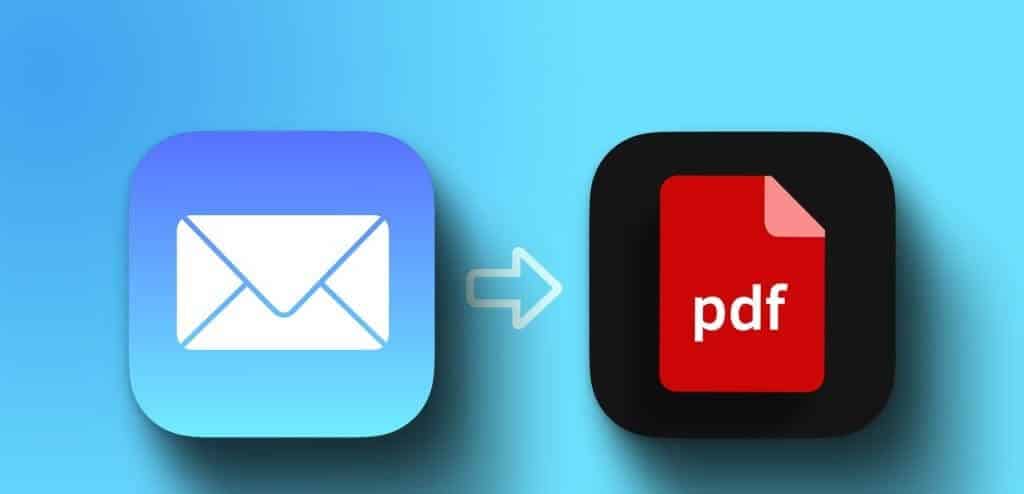
Stáhněte si e-maily ve formátu PDF na IPHONE
يمكنك Rychle sdílejte PDF pomocí vašeho iPhone Protože je to nejpohodlnější způsob, jak k němu přistupovat na cestách. Pojďme se podívat, jak uložit e-maily Apple Mail jako PDF na vašem iPhone. Než budete pokračovat, ujistěte se, že váš iPhone používá nejnovější verzi iOS.
Krok 1: Otevřete aplikaci Pošta na vašem iPhone.
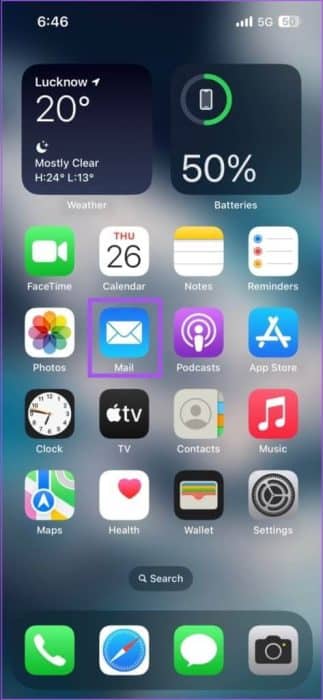
Krok 2: Vyberte e-mail, který chcete stáhnout jako soubor PDF.
ةوة 3: Klikněte na ikonu odpověď v dolní liště nabídek.
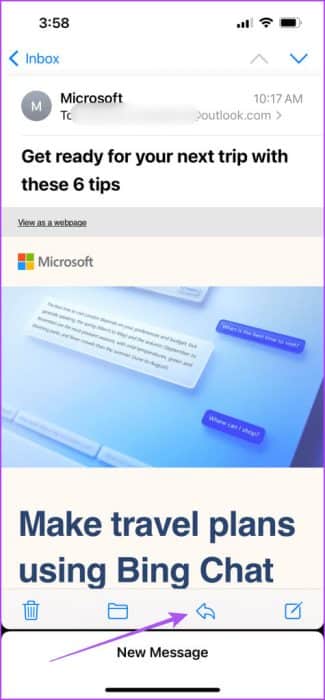
Krok 4: Přejděte v seznamu dolů možnosti a vyberte Tisk Dole.
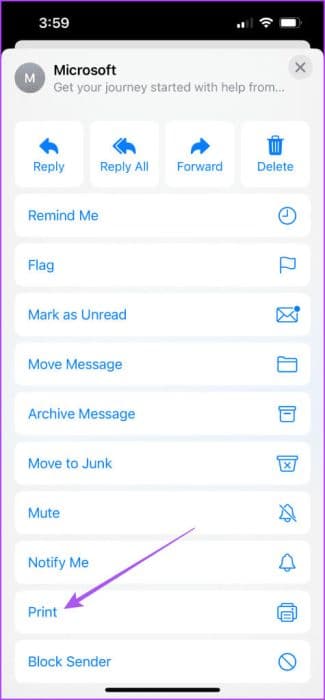
Krok 5: Klikněte na ikonu Podíl v pravé horní části.
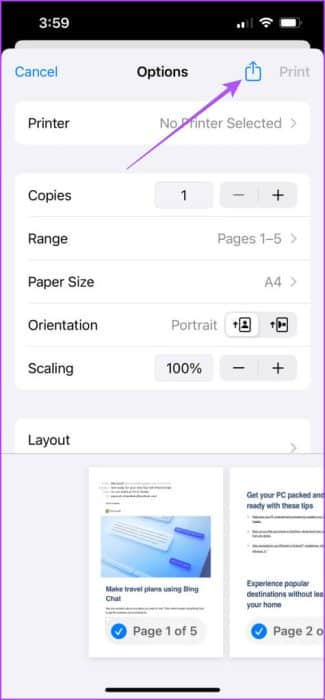
ةوة 6: Po otevření listu sdílení přejděte dolů a vyberte možnost Sdílet Uložit do souborů.
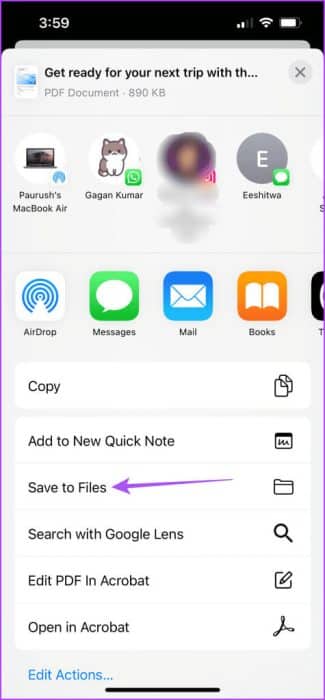
Krok 7: Zadejte název souboru a klikněte Uložit v pravém horním rohu.
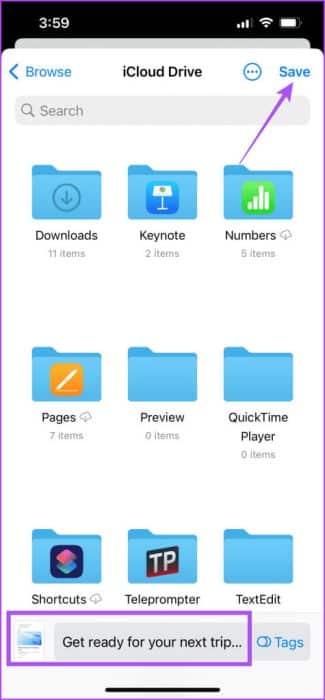
Pomocí aplikace Mail můžete zopakovat kroky ke stažení e-mailu jako PDF do vašeho iPhone.
Stáhněte si e-maily ve formátu PDF do svého iPadu
Pokud máte iPad a raději ho nosíte s sebou, abyste mohli používat aplikaci Mail, zde je návod, jak si stáhnout e-maily ve formátu PDF. Ujistěte se, že používáte nejnovější verzi iPadOS.
Krok 1: Otevřete aplikaci Pošta na vašem iPadu.
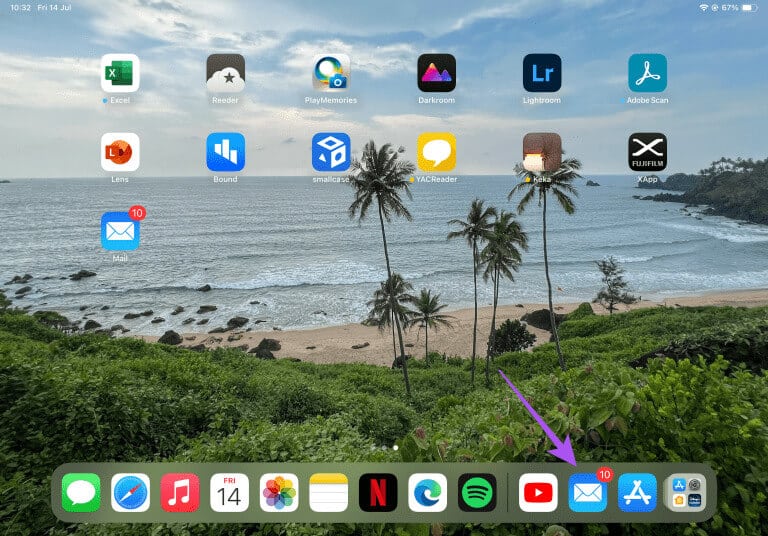
Krok 2: Vyberte e-mail, který chcete stáhnout jako soubor PDF.
ةوة 3: Klikněte na ikonu odpověď v horní části okna e-mailu.
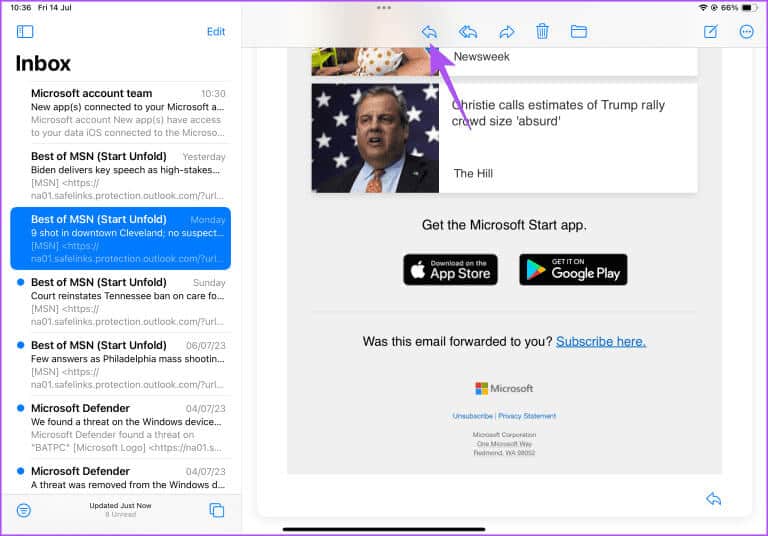
Krok 4: Přejděte dolů ze seznamu možností sdílení a klepněte na Tisk.
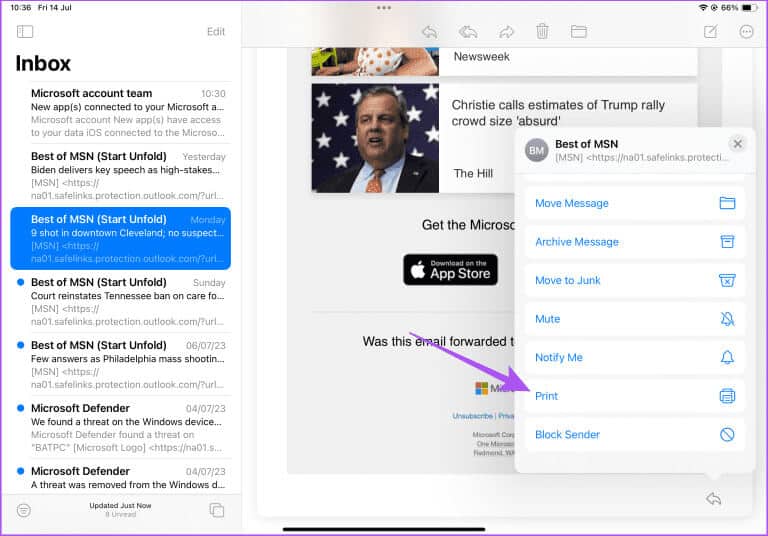
Krok 5: Klikněte na ikonu Podíl v horní části tiskového okna.
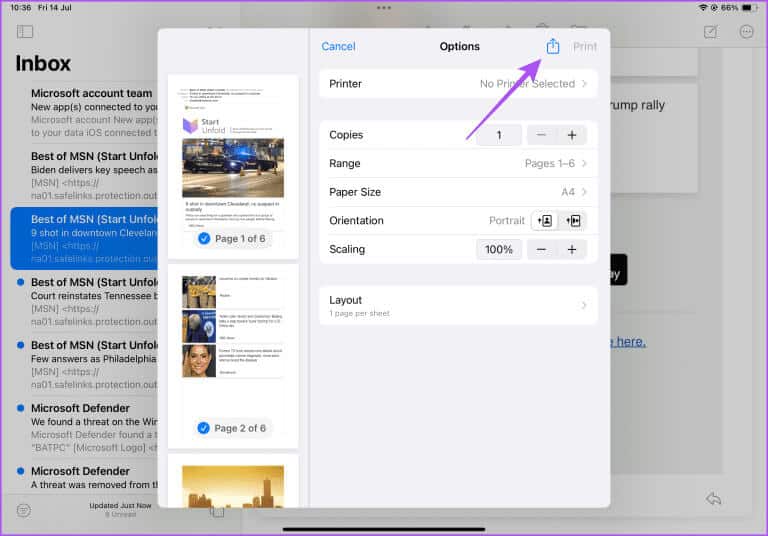
ةوة 6: Když se otevře sdílený list, vyberte Uložit do souborů.
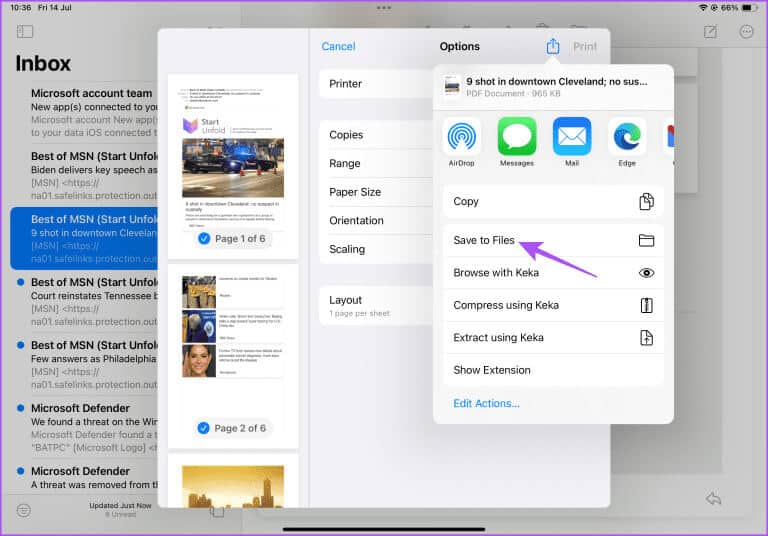
Krok 7: Nastavte název souboru PDF a klikněte Uložit v pravé horní části.
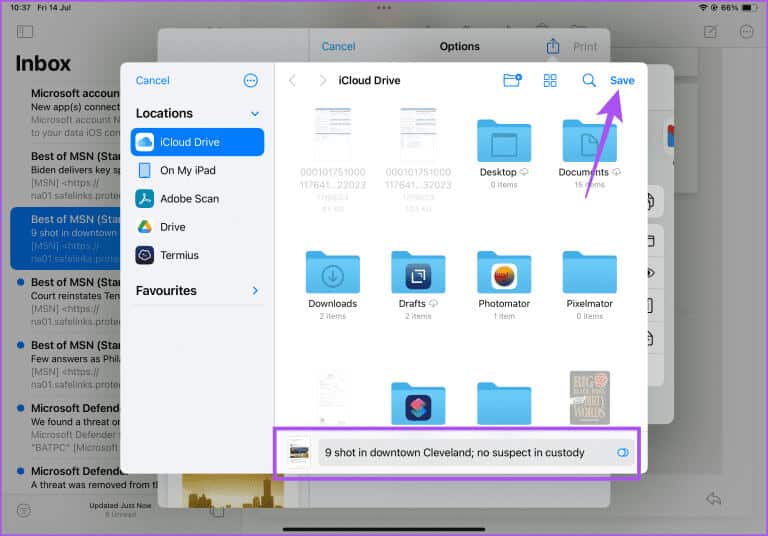
Můžete se také seznámit Jak vložit heslo do souboru PDF na vašem iPhone nebo iPadu.
Stáhněte si e-maily jako PDF na MAC
Nakonec se podělíme o kroky k převodu e-mailu do PDF v aplikaci Mail na Macu. Opět se ujistěte, že používáte nejnovější verzi macOS.
Krok 1: Stiskněte klávesovou zkratku Příkaz + mezerník Otevřít Spotlight Vyhledávání, zadejte Mail a klepněte na Vrátit se.
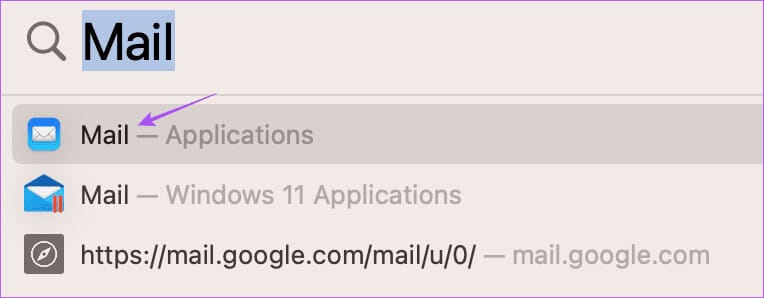
Krok 2: Vyberte e-mail, který chcete stáhnout jako soubor PDF.
ةوة 3: Klikněte soubor v levém horním rohu.
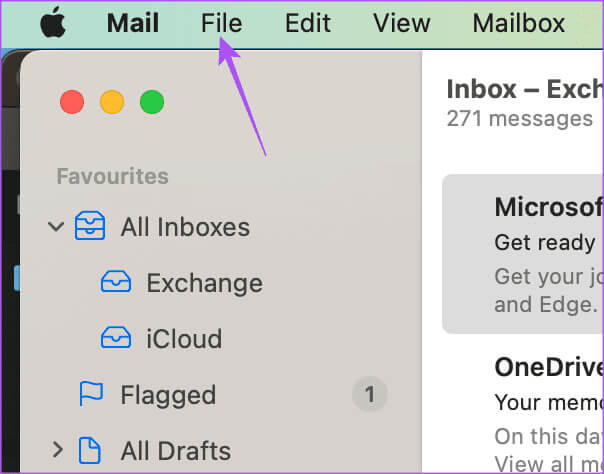
Krok 4: Lokalizovat Vývozní ve formátu PDF z nabídky možností.
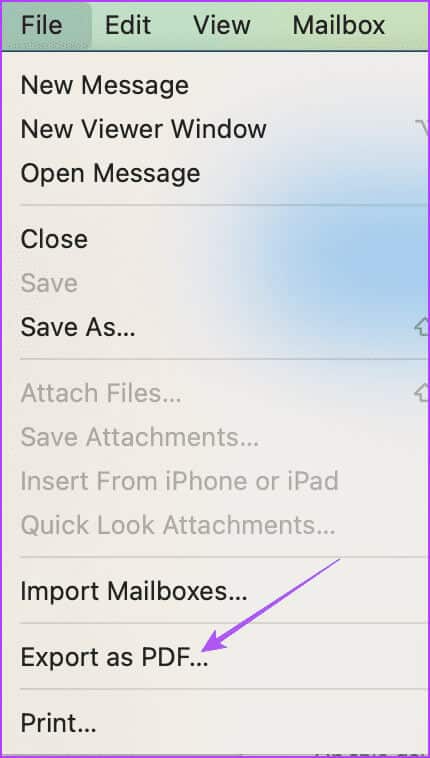
Krok 5: Vyberte umístění a název stahování Soubor PDF vaše.
ةوة 6: klepněte na Ukázat detaily.
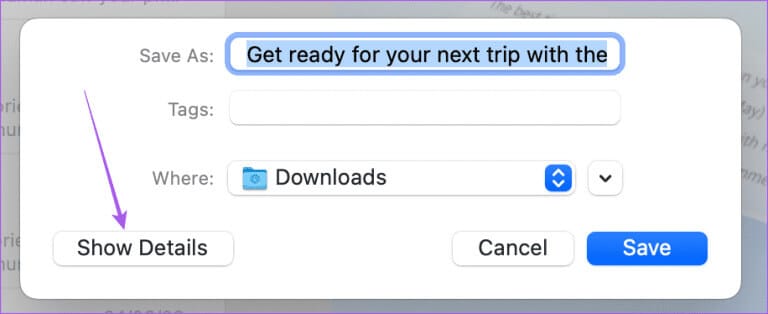
Krok 7: Lokalizovat směr وvelikost papíru do vašeho souboru PDF.
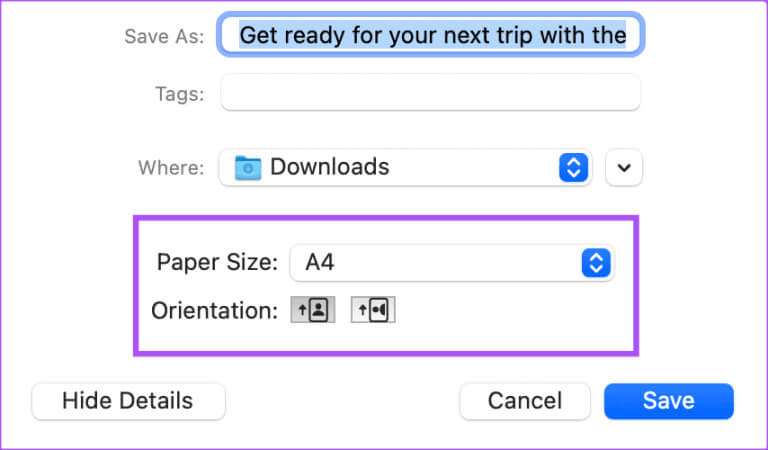
Krok 8: klepněte na Uložit Pro potvrzení.
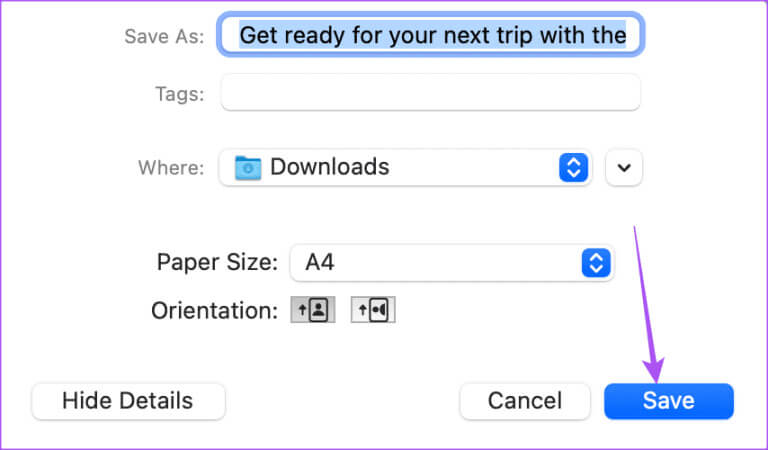
Po stažení e-mailu na Mac přidejte heslo do souboru PDF
Po převedení e-mailu do PDF pomocí aplikace Mail je zde postup, jak přidat heslo k souboru na vašem Macu.
Krok 1: Stiskněte klávesovou zkratku Příkaz + mezerník Chcete-li otevřít Spotlight Search, napište pošta, Poté stiskněte Vrátit se.
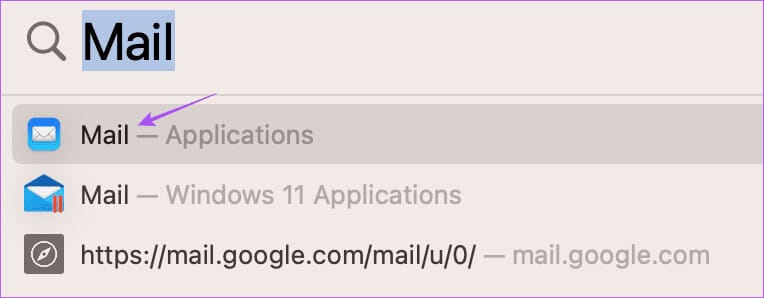
Krok 2: Vyberte e-mail, který chcete stáhnout jako PDF.
ةوة 3: Klikněte soubor v levém horním rohu.
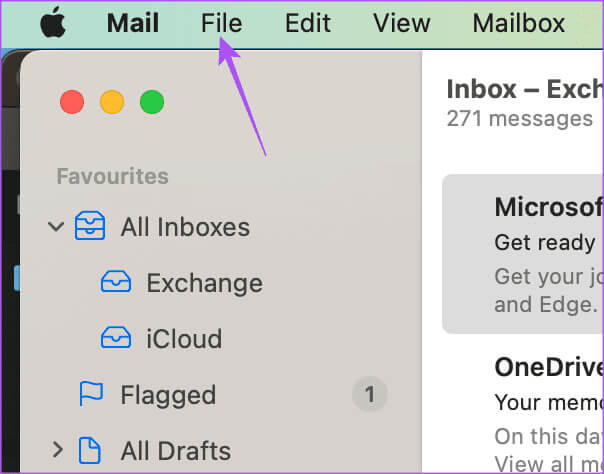
Krok 4: Klikněte Tisk z nabídky možností.
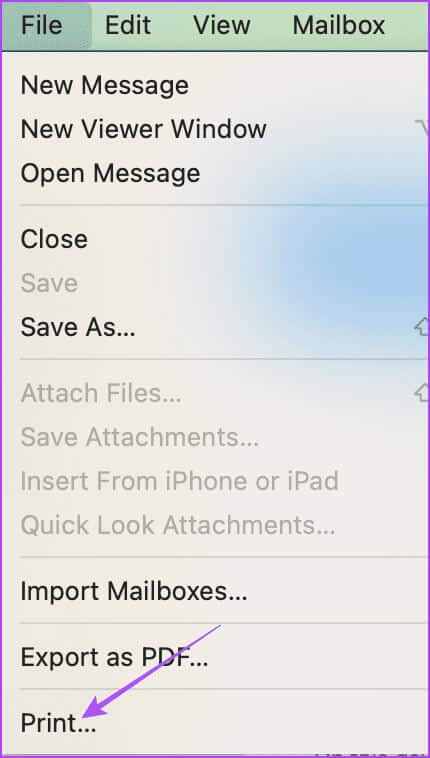
Krok 5: klepněte na PDF ve spodní části okna Nastavení tisku.
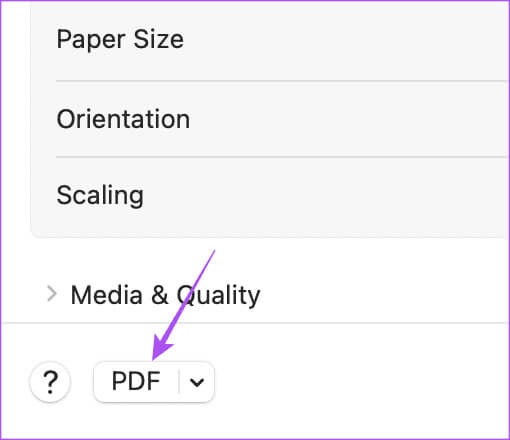
ةوة 6: klepněte na možnosti zabezpečení.
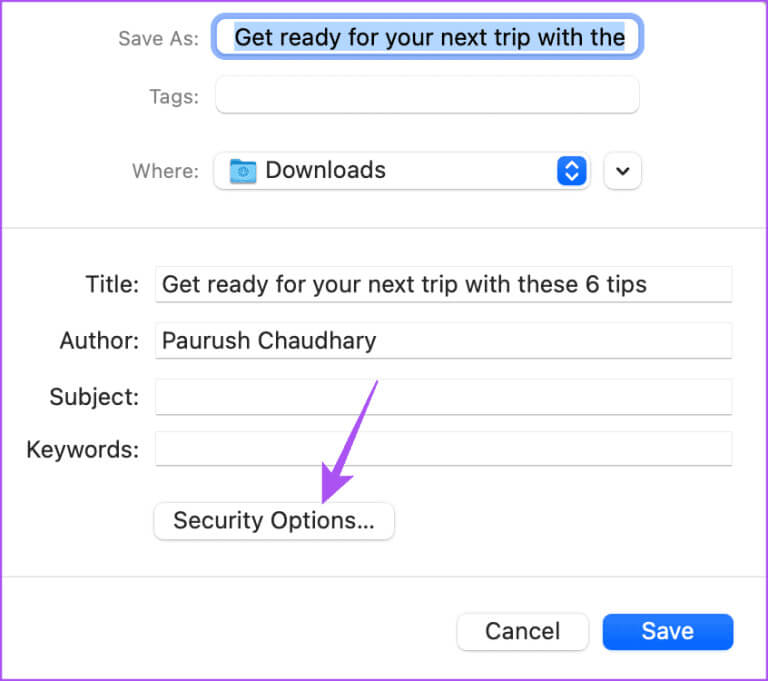
Krok 7: Vyberte možnost الأمان do souboru PDF a zadejte Heslo.
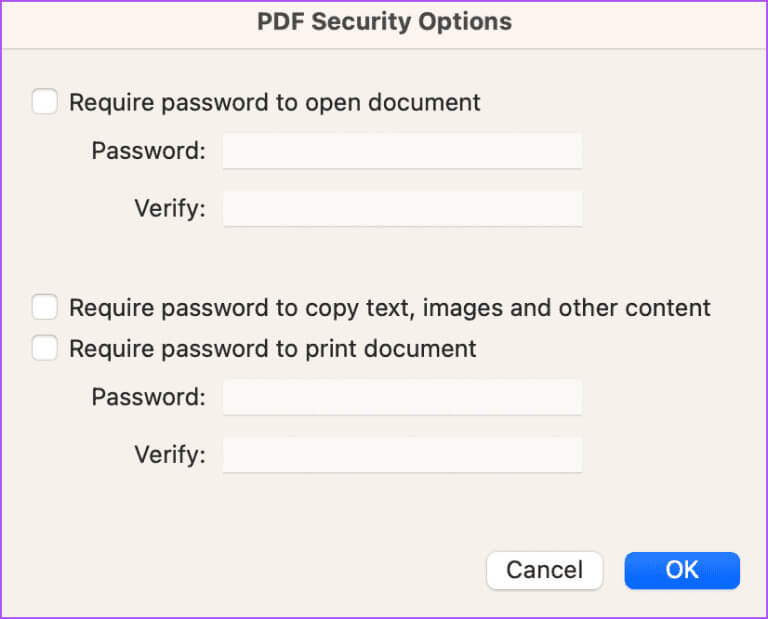
Krok 8: klepněte na OK Pro potvrzení.
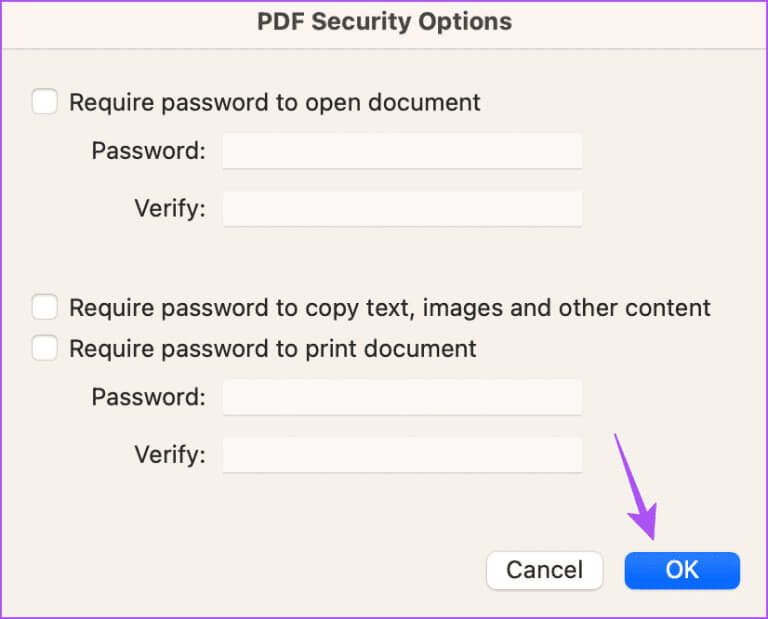
ةوة 9: klepněte na Uložit Pro potvrzení.
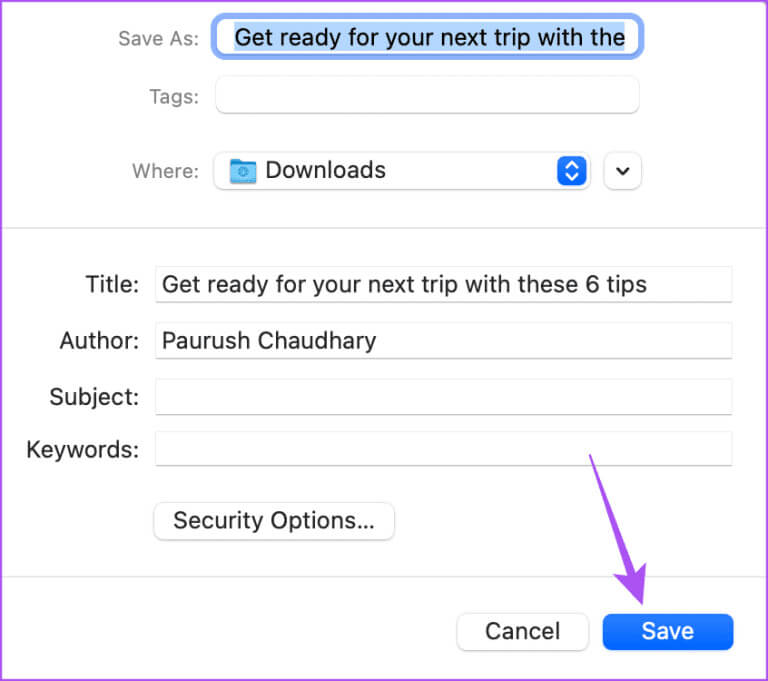
Váš soubor PDF bude uložen s heslem.
Uložit e-maily jako PDF
E-mail můžete uložit jako PDF v Apple Mail a snadno jej sdílet se svými kontakty. Podívejte se na našeho průvodce Pokud aplikace Mail zobrazuje kód HTML nebo nenačítá obrázky na vašem iPhonu nebo iPadu.